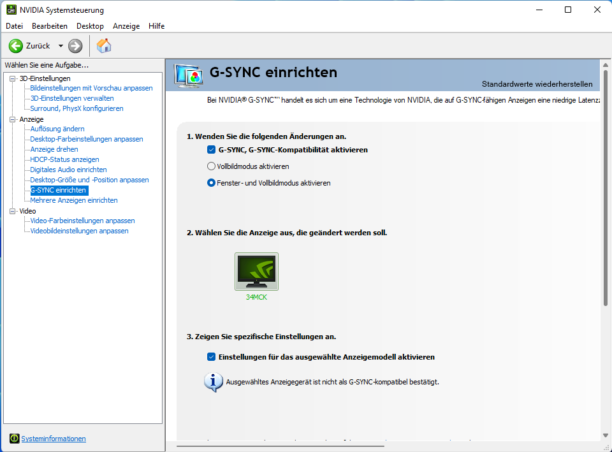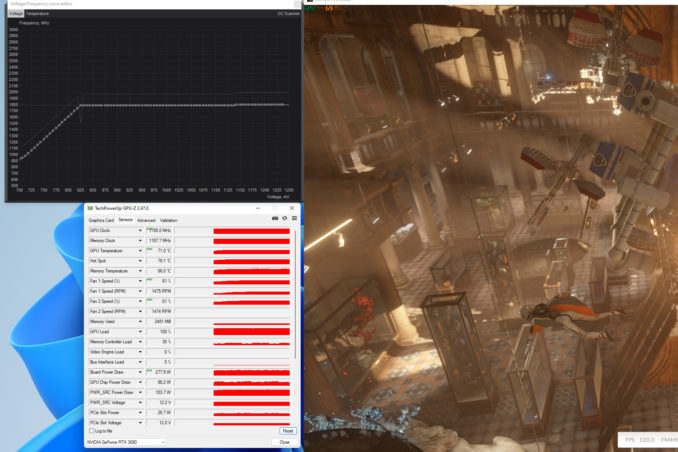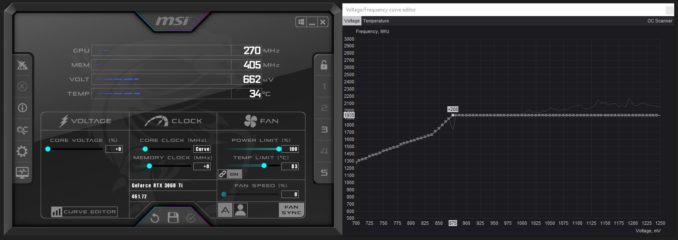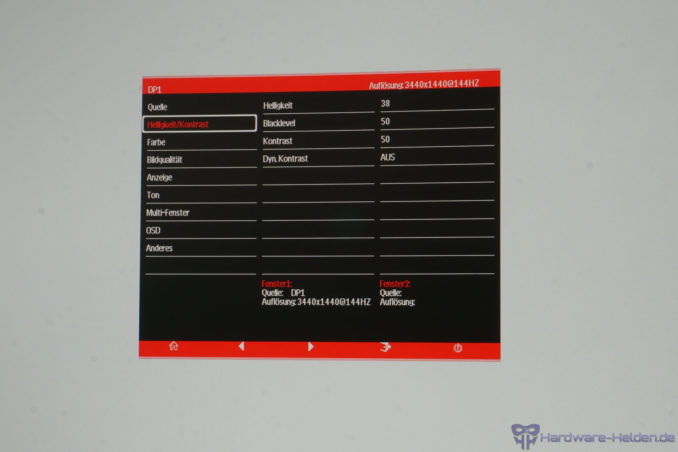Strom sparen beim Zocken: Besonders in Zeiten von hohen Strompreisen und dem steigenden Bewusstsein für Nachhaltigkeit, macht man sich schonmal Gedanken über den Stromverbrauch des geliebten Gaming-PCs. Schnelle CPUs, aber besonders die starken Grafikarten können echte Stromfresser sein. Da wir uns auch selbst Gedanken darüber machen, haben wir Tipps zum Stromsparen für einen effizienten Gaming-PC gesammelt und ausprobiert.
Wir konzentrieren uns in dem Artikel auf die Leistungsaufnahme von Gaming-PCs und wie man deren Stromverbrauch senken oder optimieren kann. Wir sparen uns daher Tipps wie eine sparsame APU oder einen Laptop zu verwenden. Auch gehen wir davon aus, das bereits ein vernünftiges Netzteil verbaut wurde. Wir möchten weiterhin niemandem sein Hobby madig machen, sondern Anreize geben es zu optimieren.
Als Basis unserer Beobachtungen nehmen wir einen einigermaßen aktuellen Gaming-Rechner:
- AMD Ryzen 7 5800X
- MSI B550 Gaming Plus
- Nvidia GeFore RTX 3080
- 16 GB DDR4-3200
- Corsair RM650x Netzteil
So ein System kann beim Gaming schonmal problemlos die 500 Watt Grenze knacken. Hauptverursacher ist in der Regel die Grafikkarte, bei wir also hauptsächlich ansetzen wollen.
Inhaltsverzeichnis
Framelimiter / FPS-Limit nutzen
Wenn die Grafikkarte oder auch die CPU richtig zu tun haben ist die Leistungsaufnahme besonders hoch. Daher ist es sinnvoll das Problem an der Wurzel zu greifen und der Hardware nur so viel abzuverlangen, wie man wirklich benötigt und nichts zu „verschwenden“. Daher sollte man die FPS (Frames per Second/Bilder pro Sekunde) auf einen Höchstwert begrenzen. Der Erfolg der Maßnahme richtet sich also daher danach, wie weit man sich über dem angestrebten Höchstwert befindet und auch ob eher die CPU oder die GPU der limitierende Faktor ist.
Ein guter Richtwert wäre sich auf die maximale Bildwiederholrate des Monitors zu beschränken, also beispielsweise 60, 120 oder 144 fps. Möglicherweise kann man auch mal weniger testen, wenn man damit klarkommt – letztlich ist es eine individuelle Entscheidung. Jedes Frame zählt und vielleicht empfindet man den Unterschied zwischen 120 und 144fps gar nicht als so relevant, während sich die Leistungsaufnahme durchaus unterscheiden kann.
Je nach GPU, Auslastungen und FPS-Ziel sind hier hohe Einsparungen möglich. Als Nebeneffekt kann der PC auch kühler und leiser betrieben werden. Auch auf mögliches Spulenfiepen kann es einen positiven Effekt geben.
Für eine grobe Stichprobe und um das Potenzial zu demonstrieren haben wir den in „Shadow of the Tomb Raider“ integrierten Benchmark (Ultra Details) mit WQHD und FullHD mit maximalen FPS und limitiert auf 144,120 und 60 Bilder pro Sekunde durchlaufen lassen und die durchschnittliche Leistungsaufnahme der Grafikkarte (Board Power Draw) per GPU-Z protokolliert. Die tatsächliche Einsparung kann auch größer ausfallen, da mitunter auch die CPU weniger ausgelastet wird – es dient lediglich der Veranschaulichung.
Die durchschnittliche Framerate ohne Limit lag bei ~142 fps (bzw. 165fps unter FullHD), mit Ausreißern nach unten und oben. Hier nochmal der Hinweis: Bei höherer Auflösung/Auslastung fällt der Effekt natürlich niedriger aus, was wir weiter unten nochmal mit Time Spy aufzeigen.
| unlimitiert (ca. 141 fps Durchschnitt) | 144 fps | 120 fps | 60 fps | |
|---|---|---|---|---|
| avg. Board Power Draw (GPU-Z) | 319 Watt | 299 Watt | 274 Watt | 118 Watt |
| max. GPU Temp | 71 Grad | 71 Grad | 71 Grad | 54 Grad |
| Lüftergeschwindigkeit | 1480 rpm | 1420 rpm | 1370 rpm | 815 rpm |
Ergänzend wurde in Blick auf ein einfaches Energiemessgerät an der Steckdose geworfen, um zumindest die maximale Leistungsaufnahme des gesamten Systems festzuhalten. Dieser Peak sank von 513 Watt (unlimitert) auf 254 Watt (60 fps). Natürlich sind das nur grobe Werte eines Anwendungsfalls, die Aufgrund der Dynamik schwer für uns schwer zu beobachten sind. Das Potenzial ist aber eindeutig.
Mit reduzierter Auflösung ist das ganze noch deutlicher
| unlimitiert (ca. 165 fps Durchschnitt) | 144 fps | 120 fps | 60 fps | |
|---|---|---|---|---|
| avg. Board Power Draw (GPU-Z) | 289 Watt | 218 Watt | 159 Watt | 98 Watt |
| max. GPU Temp | 72 Grad | 67 Grad | 62 Grad | 50 Grad |
| Lüftergeschwindigkeit | 1450 rpm | 1200 rpm | 800 rpm | 800 rpm |
Seine Grenzen hat die Maßnahme, wenn man nicht genügen Reserven hat, aber auch wenn die Grafikkarte sich aufgrund einer ausgelasteten CPU langweilt. Als Beispiel dient dazu nun Time Spy (GPU Test 2 ) aus 3D Mark. Hier erreichte das System nur in selten Momenten überhaupt die 120 FPS-Marke, lag meistens aber deutlich darunter. Entsprechend hat weder ein 144 fps noch das 120 fps-Limit Auswirkungen. Mit 60 fps sind hingegen wieder Einsparungen möglich.
| unlimitiert | 60 fps | |
|---|---|---|
| avg. Board Power Draw (GPU-Z) | 325 Watt | 180 Watt |
| max. GPU Temp | 71 Grad | 67 Grad |
| Lüftergeschwindigkeit | 1540 rpm | 930 rpm |
FPS Limit festlegen
Ein FPS-Limit kann einfach in den Treibern aktiviert werden. Bei NVIDIA beispielsweise unter „3D-Einstellungen“ im Punkt „Max. Bildfrequenz“. AMD bietet ebenfalls eine solche Option. Alternativ lässt sich die Begrenzung auch mit VSync erreichen. Viele Gamer stören sich aber am erhöhten Inputlag.
Ein FPS-Limit lässt sich auch ideal mit GSync oder Freesync kombinieren, wenn man einen entsprechend Bildschirm besitzt. Hier limitiert man die maximalen am besten FPS 2-3 fps unterhalb der maximalen Bildwiderholungsrate. Also 141 für 144 Hz und so weiter. So verhindert man, dass man in zu hohe Bereiche kommt und kommt stets in den Genuss des gleichmäßigen Bildaufbaus.
Einige Spiele bieten von sich aus die Möglichkeit eine maximale FPS-Rate einzustellen. Möglicherweise braucht man nicht in jedem Spiel eine hohe Framerate und regelt hier noch individueller, je nach Anforderung.
Wie erwähnt richtet sich der Erfolg eines FPS-Limit immer danach, wie weit man sich über dem Limit bewegen würde. Überschreitet man die gewünschte Framerate nur knapp, oder gar nicht, verpufft der Effekt. Hier könnte man mit folgendem Maßnahmen mehr FPS erreichen, die sich wiederum einsparen lassen:
Grafikdetails reduzieren
Autsch, für Grafikenthusiasten wohl ein eher schmerzhafter Tipp ist es Details oder Kantenglättung zu reduzieren. Nicht unbedingt schön, aber es kann die Hardware entlasten. Vielleicht ist der Unterschied zwischen Hoch und Ultra auch gar nicht so gravierend wie man meint und ein paar Watt wert?! Auch hier dient uns wieder „Shadow of the Tomb Raider“ mit 144 fps Limit.
| Detailgrad | avg. Board Power Draw (GPU-Z) | max. GPU-Temp | Lüftergeschwindigkeit |
|---|---|---|---|
| Ultra Hoch | 319 Watt | 71 Grad | 1480 RPM |
| Hoch | 289 Watt | 71 Grad | 1350 RPM |
Upscaling wie DLSS nutzen
Upscaling-Verfahren wie DLSS (2.0) oder FSR (2.0) bieten bei entsprechendem Spiel und Grafikkarte enormes Einsparpotenzial. Die Verfahren erhöhen – je nach Stufe – die Framerate deutlich, die sich wiederum mit einem FPS-Limit einsparen lässt.
Am Beispiel des 3DMark DLSS 2 Tests lässt sich dies demonstrieren. Die Bildqualität und die möglichen Einsparungen richten sich das gewählten DLSS 2.0 Stufe und der dadurch erreichten Framerate. Ohne DLSS war die FPS-Rate schwankend unter von 60 Bildern pro Sekunde. Mit DLSS liegt sie durchgehend darüber und kann wiederum limitiert werden. In Folge dessen sinken die GPU-Auslastung und die Temperatur.
Besteht also die Möglichkeit eine solche Technologie zu nutzen, ist das definitiv einen Versuch wert.
Undervolting
Hinweis: Undervolting kann komplex sein, zu Abstürzen führen und geschieht auf eigene Gefahr.
Lässt sich in Sachen FPS nichts oder nur wenig einsparen, kann man mit Undervolting dennoch die Leistungsaufnahme der Grafikkarte senken. Dabei kommt es nicht mal zwangsläufig zum nennenswerten Leistungsverlust.
Beschäftig man sich intensiver mit dem Thema, sind respektable Ergebnisse möglich. So lässt sich beispielsweise bei den RTX 3000 Generation, wie unsere 3080 und 3060 Ti über den Curve Optimizer im MSI-Afterburner die Spannung je Taktfrequenz einstellen. Testet man sich hier Stück für Stück an den berühmten Sweet-Spot ergibt sich hier großes Potenzial. Hier gibt es auch unterschiedliche Ansätze die Kurven zu gestalten.
Als Beispiel haben wir für die RTX 3080 12GB den Werte von 1830 MHz @ 0.850V und 1800 @ 0.825V ausprobiert. Infolgedessen sank die Leistungsaufnahme bereits um ~40 bis 60 Watt. Doch auch die Temperaturen und die Lautstärke werden positiv beeinflusst. Letztere Einstellung führte allerdings auch zu einem vereinzelten Absturz, daher ist das Thema mehr als nur Regler zu verstellen und jede Karte verhält sich anders.
Auch hier wurde der Verbrauchsspitze des Gesamtsystem an der Steckdose gemessen. Bei „Shadow of the Tomb Raider“ sank die maximale Leistungsaufnahme bei 0.850 V von 513 Watt auf 445 Watt. Bei Time Spy von 493 Watt auf 452 Watt.
Eine RTX 3060 Ti reagierte mit fast 60 Watt geringerem Verbrauch ebenfalls gut auf das Undervolting
Nutzt man Spiele/Anwendungen, die die CPU stark fordern, kann man sich natürlich auch dort mit dem Thema befassen.
Bildschirmhelligkeit reduzieren
Große, helle Bildschirme sind ein sprichwörtlicher Hingucker. Nicht wenige Monitore sind aber Werk auch sehr hell eingestellt. Das belastet die Augen und Stromrechnung. Oft ist eine solche Helligkeit nicht nötig und auch wenn man nach dem Herunterstellen zunächst denkt, dass Bild sei blass und langweilig, so gewöhnt man sich nach einiger Zeit durchaus daran.
In Abhängigkeit von Modell, Größe und maximaler Helligkeit lassen sich mit der Reduzierung ein paar Watt einsparen. In dem genutzten LC-M34-UWQHD-144-C-K liegen zwischen Standardeinstellungen und dem für uns ausreichenden Wert immerhin 10 Watt. Die maximale Helligkeit würde hingegen fast 30 Watt mehr benötigen.
| 25% Helligkeit | 50% Helligkeit | 100% Helligkeit | |
|---|---|---|---|
| Leistungsaufnahme LC-M34-UWQHD-144-C-K | 33 Watt | 43 Watt | 60 Watt |
Das mag nicht nach viel Klingen, doch bedenkt man, dass man den Monitor auch abseits vom Gaming mitunter viele Stunden am Tag verwendet, kommt da einiges zusammen.
Tipp für alle die sich nicht daran gewöhnen können: Reduziert die Helligkeit Schrittweise über mehrere Tage, dann fällt der Unterschied weniger auf! Auch kann man im abgedunkelten Raum die Helligkeit weiter runterstellen.
Nutzungsverhalten anpassen – PC herunterfahren, Ruhezustand verwenden
Wer kennt das nicht? Mal eben schnell unter die Dusche, kurz mit dem Hund raus oder was auch immer und am PC allenfalls den Bildschirm aus. Dabei sollte man natürlich auf keinen Fall sein Spiel weiterlaufen lassen. Im Leerlauf fällt die Leistungsaufnahme zwar gering aus, in unserem Fall sind es aber immer noch 50 bis 60 Watt nur für den PC. Und wie oft kommt etwas dazwischen, dass aus 10 Minuten doch mal eine Stunde wird.
Hier gilt: PC runterfahren, Bildschirm aus! Ein moderner PC bootet so schnell, dass dies kaum jemanden in seinem Komfort einschränken sollte.
Wer Schwierigkeiten hat sich daran zu gewöhnen, sollte zumindest den automatischen Ruhezustand einschalten und die Zeitspanne entsprechend kurz einstellen. Auch der Bildschirm muss nicht unnötig laufen, wenn man nicht davorsitzt.
RGB, Lüfter und nicht benutzte Verbraucher abschalten
Kleinvieh macht bekanntlich auch Mist. Viele Lüfter, extreme RGB-Beleuchtung, angeschlossene Geräte die kein Nutzt, als das trägt einen kleinen Teil zur Leistungsaufnahme bei. Der Verbrauch ist nicht hoch, aber man hat ja das große Ganze vor Augen!
Muss die RGB-Beleuchtung wirklich immer aktiv sein? Bedarf es auch im Idle oder bei niedriger Auslastung – beispielweise bei Nutzung des FPS-Limits – wirklich alle Lüfter? Was man nicht wirklich benötigt, sollte man ausschalten.
Wir hoffen, dass wir euch ein paar Anregungen mit auf den Weg geben konnten. Wie man sieht, sind die verschiedenen Optionen und die dadurch erreichbaren Einsparmöglichkeiten sehr variabel und individuell von der jeweiligen Situation abhängig. Sie reichen von kleinen Wattmengen bis in den dreistelligen Bereich. In jedem Fall kann es sich sprichwörtlich lohnen, sich mit dem Thema zu beschäftigen.